Windows 10 ir izslēgts, un sūdzības irJaunā versija tiek labi uztverta, jo daudzi lietotāji vēlas uzlabot, un Microsoft aktivizācijas serveri izjūt tik daudzu jauninājumu ietekmi. Kad lietotāji būs drosmīgi jaunināt procesu, viņi joprojām saskarsies ar problēmām, kaut arī nelielām. Viena no problēmām, ar ko saskaras daži lietotāji, ir neskaidra teksta parādīšana vairākās lietotnēs vai tikai nedaudzās no tām. Ja domājat, ka tam ir kāds sakars ar jūsu lietotnes versiju, padomājiet vēlreiz. Tas faktiski ir Windows 10, kas mēģina padarīt lietas jūsu ekrānā “labākas”. Pats par sevi saprotams, ka tas nedara pārāk lielu darbu, bet, kā to var labot, ir redzams šādi.
Tā izskatās pati problēma;

Neskaidra teksta labošana vienā lietotnē
Iespējams, ka ne visās lietotnēs teksts tiek parādīts izplūdušā valodāšajā gadījumā jūs varat veikt nelielas izmaiņas, lai labotu to katrā lietotnē. Ar peles labo pogu noklikšķiniet uz problemātiskās lietotnes ikonas un atlasiet Rekvizīti. Atveriet cilni Saderība un sadaļā Iestatījumi pārbaudiet “Atspējot displeja mērogošanu augstos DPI iestatījumos”. Noklikšķiniet uz Lietot, un tam vajadzētu atrisināt problēmu.
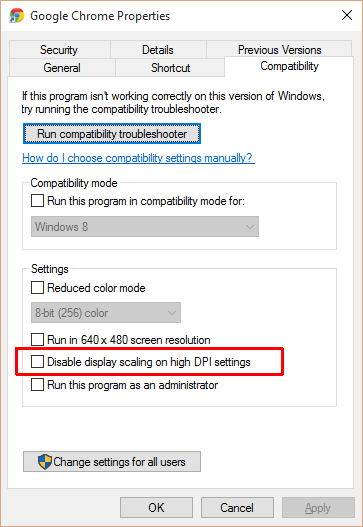
Labot neskaidru tekstu, kas ir konsekvents visās lietotnēs
Atveriet lietotni Iestatījumi un dodieties uz grupu Sistēmaiestatījumu. Cilnē Displejs redzēsit slīdni, kas ļauj mainīt teksta, lietotņu un citu vienumu lielumu, lai tie ekrānā izskatās labāk. Visdrošākā likme ir iestatīt to uz nulli, t.i., 100%. Ja jūs tomēr izmantojat augstas izšķirtspējas monitoru, tas var padarīt tekstu patiešām niecīgu, tāpēc mēģiniet spēlēt ar šo slīdni, līdz atrodat labāko.
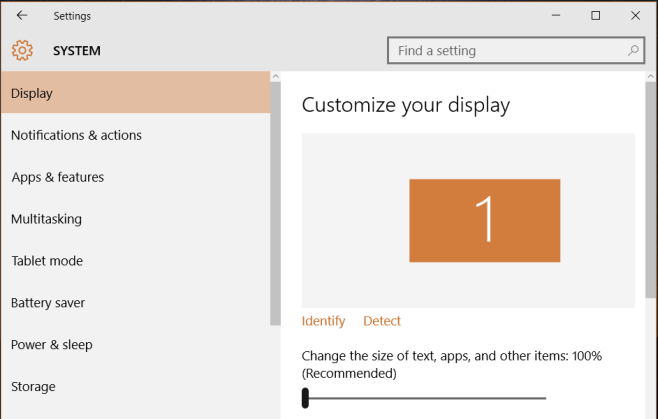
Pēc katras šīs vērtības izmaiņas, jums būs jāiziet un jāpiesakās vēlreiz. Lieki piebilst, ka tiks veikts neliels izmēģinājums un kļūda, līdz jūs to saņemat.













Komentāri